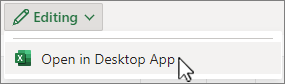Ниже приведены некоторые советы, которые следует использовать, если сводные таблицы не сортируются должным образом:
-
Щелкните правой кнопкой мыши заголовок столбца, который требуется отсортировать. Затем выберите Сортировка > Дополнительные параметры сортировки. Выберите по возрастанию или по убыванию. Затем в раскрывающемся списке выберите поле, по которому нужно отсортировать.
-
Выберите ячейку в сводной таблице, а затем на вкладке Анализ сводной таблицы выберите
Дополнительные сведения о сортировке см . в разделе Сортировка данных в сводной таблице или сводной диаграмме.
Ниже приведены некоторые советы, которые следует использовать, если сводные таблицы не сортируются должным образом:
-
Щелкните заголовок столбца, который требуется отсортировать, с помощью элемента управления. Затем выберите Сортировка > Дополнительные параметры сортировки. Выберите по возрастанию или по убыванию. Затем в раскрывающемся списке выберите поле, по которому нужно отсортировать.
-
Выберите ячейку в сводной таблице, а затем на вкладке Анализ сводной таблицы выберите
Дополнительные сведения см. в разделе Сортировка данных в сводной таблице.
В настоящее время существует не так много вариантов сортировки сводной таблицы в Excel для Интернета. Дополнительные сведения см . в разделе Сортировка данных в сводной таблице или сводной диаграмме.Однако вы можете задать параметры и другие функции в сводных таблицах в классическом приложении Excel.
-
Чтобы открыть классическое приложение, в верхней части ленты выберите Редактирование > Открыть в классическом приложении.
У вас нет классического приложения Excel? Попробуйте купить Microsoft 365.